Haal Code 055BCCAC9FEC scam weg (Verwijdering Instructies) - apr 2018 update
Code 055BCCAC9FEC scam Verwijdering Handleiding
Wat is De Code 055BCCAC9FEC-zwendel?
Internet Security Alert! Code: 055BCCAC9FEC is weer een zwendel op het gebied van technische ondersteuning die niets gemeen heeft met Google
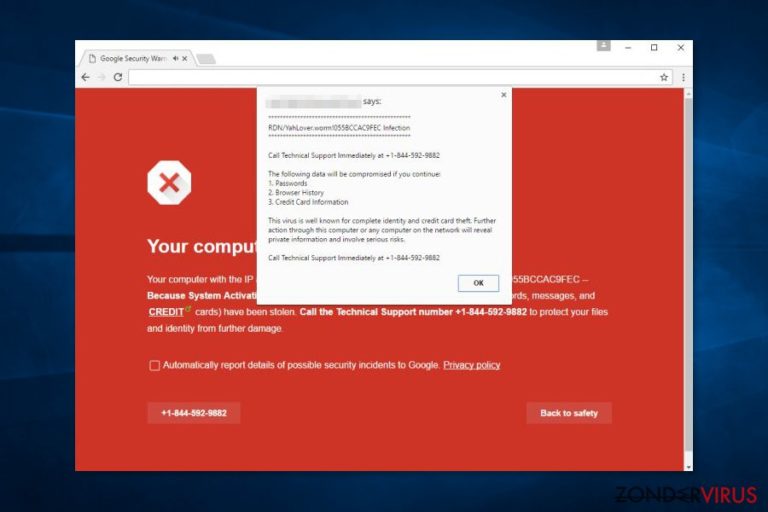
Internet Security Alert Code 055BCCAC9FEC is een frauduleuze boodschap die behoort tot de oplichterijen op het gebied van technische ondersteuning. Het doel is om zijn slachtoffers ervan te overtuigen dat dit bericht van Google, Microsoft en soortgelijke bekende bedrijven afkomstig is. Het wordt meestal weergegeven op het bureaublad terwijl mensen op internet surfen en laat hen weten dat hun computers zijn geïnfecteerd met een ernstig virus. Bovendien wordt hen gevraagd om de “Windows Technical Support” te bellen op + 1-833-337-6555, + 1-844-592-9882 of een soortgelijk nummer. We willen echter benadrukken dat deze nummers eigendom zijn van cybercriminelen en dat u ze nooit moet gebruiken.
Meestal worden omleidingen naar Code 055BCCAC9FEC gestart zodra er adware op de computer is geïnstalleerd. Dit potentieel ongewenste programma (PUP) komt meestal ongemerkt in het systeem met behulp van verschillende gratis downloads en initieert de benodigde systeemupdates. Als gevolg hiervan krijgt het de mogelijkheid om het nep-foutbericht weer te geven zodra de gebruiker op het internet surft.
De hoofdactiviteit van Internet Security Alert! Code: 055BCCAC9FEC is om slachtoffers door te sturen naar de website wat betreft oplichterij op het gebied van technische ondersteuning waarop de volgende waarschuwing wordt weergegeven:
Internet Security Alert! Code: 055BCCAC9FEC
Internet Security Alert : Your Computer Might Be Infected By Harmful Viruses.
Please Do Not Shut Down or Reset Your Computer.The following data might be compromised if you continue:
1. Passwords
2. Browser History
3. Credit Card Information
4.Local Hard Disk Files.These viruses are well known for identity and credit card theft. Further action on this computer or any other device on your network might reveal private information and involve serious risks.
Call Windows Technical Support: +1-833-337-6555 (Toll Free)
Het doel van dit “Internet Security Alert”-virus is om gebruikers te misleiden om het verstrekte nummer te bellen en de instructies van de zogenaamde “specialisten” op te volgen. De mensen die de telefoon opnemen, zijn echter niet bereid om u te helpen. Ze kunnen heel andere doelen hebben, zoals:
- U te misleiden tot het kopen van nutteloze beveiligingshulpmiddelen die worden verondersteld om de computer op te schonen wat betreft een virus. Op deze manier kunnen oplichters uw creditcardgegevens of andere gevoelige gegevens achterhalen. Het kan dus leiden tot geldverlies of identiteitsdiefstal.
- U overtuigen om hulpmiddelen voor externe toegang te installeren om de zogenaamde 'technici' de verwijdering van het virus voor u te laten doen. In deze gevallen kunnen criminelen malware of spyware op uw computer installeren en in de toekomst andere cyberaanvallen uitvoeren.
Daarom moet u het opgegeven telefoonnummer dus ook NIET bellen. Alle informatie die door Code 055BCCAC9FEC-virus wordt verstrekt, is niet echt. Het enige probleem dat uw computer heeft, is een adware-infectie die snel kan worden verwijderd met behulp van FortectIntego of andere professionele anti-malware software.
We raden aan om verwijdering van Internet Security Alert Code 055BCCAC9FEC niet uit te stellen omdat het door advertenties ondersteunde programma ook:
- hinderlijke advertenties weergeeft die mogelijk gevaarlijke of schadelijke inhoud bevatten;
- plotseling aanzet tot omleidingen naar aangesloten sites uit of dat doet wanneer u op links of knoppen klikt;
- informatie over gebruikers bijhoudt en deze gebruikt voor marketingdoeleinden;
- de door hen verzamelde informatie aan derden verkoopt die mogelijk reclame-netwerken zijn.
Al deze problemen vormen een gevaar voor uw privacy en maken het surfen op internet ingewikkeld. Daarom moet u Internet Security Alert Code 055BCCAC9FEC onmiddellijk van uw computer verwijderen. Zoals we al hebben aangegeven, kunt u dit automatisch doen met behulp van beveiligingssoftware. U kunt de verwijdering echter ook handmatig doen en daarvoor vindt u een handleiding aan het einde van dit artikel.
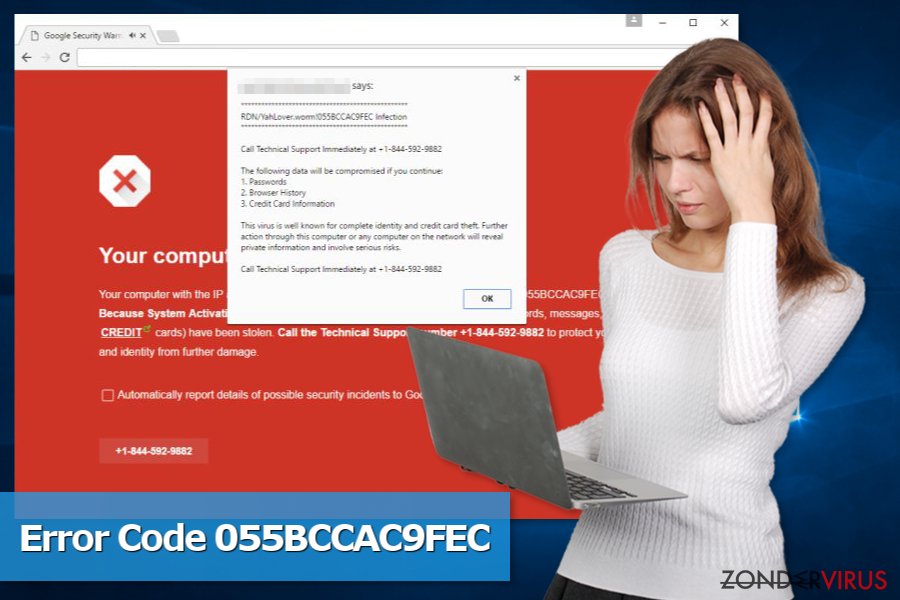
Het succes van adware-infiltratie is een gevolg van de slechte gewoonten van gebruikers
De advertentie-ondersteunde applicatie verspreidt zich meestal in freeware of shareware-pakketten als een optioneel onderdeel. Schadelijke apps worden meestal gepresenteerd als een nuttige add-on, een pc-optimalisatietool of een vergelijkbare app. Gebruikers die de geavanceerde of aangepaste instellingen gebruiken, kunnen dus worden misleid om het te installeren.
Onderzoekers van viruss.lv stellen echter dat gebruikers er zelden voor kiezen om nieuwe programma's te installeren met behulp van geavanceerde instellingen. Gewoonlijk vertrouwen ze op de snelle of standaard-instellingen die geen extra componenten onthullen.
De truc is dat gebruikers indirect toestemming geven om het hele pakket te installeren wanneer ze gebruik maken van het snelle installeren. Deze instellingen moeten dus niet worden gebruikt, om niet het risico te lopen dat er onbekende programma’s worden geïnstalleerd, zonder dat de gebruiker zich dat beseft.
Stop omleidingen naar “Internet Security Alert! Code: 055BCCAC9FEC”
U kunt de Code 055BCCAC9FEC-oplichting handmatig of automatisch verwijderen. In de virusbeschrijving hebben we vermeld dat automatische eliminatie wordt uitgevoerd met anti-malware of anti-spyware software. Het resetten van de browser wordt echter ook aanbevolen om trackingcookies te verwijderen.
We zijn ons er echter van bewust dat niet iedereen extra software wil gebruiken voor het verwijderen van PUP's. Om deze reden heeft ons team de handleiding Code 055BCCAC9FEC-verwijdergids opgesteld. Ga niet gehaast te werk en let een beetje meer op! Als u ook maar één van de adware-gerelateerde componenten achterlaat, moet u de procedure helemaal opnieuw uitvoeren.
U kunt schade aangericht door het virus automatisch herstellen met de hulp van een van deze programma's: FortectIntego, SpyHunter 5Combo Cleaner, Malwarebytes. Wij bevelen deze toepassingen aan omdat ze potentieel ongewenste toepassingen en virussen samen met al hun bestanden en gerelateerde registerwaarden detecteren.
Manuele Code 055BCCAC9FEC scam Verwijdering Handleiding
Verwijderen van Windows
Om het nep-foutbericht te verwijderen, moet u naar adware en de bijbehorende componenten in het systeem zoeken. Volg de onderstaande stappen en vergeet niet om voor uw browsers te zorgen:
Om De Code 055BCCAC9FEC-zwendel van Windows 10/8 machines te verwijderen, dient u onderstaande stappen te volgen:
- Typ Configuratiescherm in het zoekvak van Windows en druk op Enter of klik op het zoekresultaat.
- Selecteer onder Programma's een programma verwijderen.

- Zoek in de lijst naar vermeldingen die gerelateerd zijn aan De Code 055BCCAC9FEC-zwendel (of een ander recent geïnstalleerd verdacht programma).
- Klik met de rechtermuisknop op de toepassing en selecteer Verwijderen.
- Als Gebruikersaccountcontrole verschijnt, klikt u op Ja.
- Wacht tot verwijderingsproces is voltooid en klik op OK.

Als je een Windows 7/XP-gebruiker bent, ga je verder met de volgende instructies:
- Klik op Windows Start > Configuratiescherm in het rechterdeelvenster (als je Windows XP-gebruiker bent, klik je op Programma's toevoegen/verwijderen).
- Selecteer in het Configuratiescherm Programma's > Een programma verwijderen.

- Kies de ongewenste toepassing door er eenmaal op te klikken.
- Klik bovenaan op Verwijderen/Wijzigen.
- Kies Ja in het bevestigingsbericht.
- Klik op OK zodra het verwijderingsproces is voltooid.
Verwijder Code 055BCCAC9FEC scam van Mac OS X systeem
Verwijder items uit de map Toepassingen:
- Selecteer in de menubalk Ga > Toepassingen.
- Zoek in de map Toepassingen naar alle gerelateerde items.
- Klik op de app en sleep deze naar de Prullenbak (of klik met de rechtermuisknop en kies Verplaats naar prullenbak)

Om een ongewenste app volledig te verwijderen, moet je naar de mappen Applicatie-ondersteuning, LaunchAgents en LaunchDaemons gaan en de relevante bestanden verwijderen:
- Selecteer Ga > Ga naar map.
- Voer /Bibliotheek/Applicatie-ondersteuning in en klik op Go of druk op Enter.
- Zoek in de map Applicatie-ondersteuning naar dubieuze items en verwijder deze.
- Ga nu op dezelfde manier naar de mappen /Bibliotheek/LaunchAgents en /Library/LaunchDaemons en verwijder alle gerelateerde .plist-bestanden.

MS Edge/Chromium Edge resetten
Na de kaping moet u Microsoft Edge repareren door de volgende stappen te volgen:
Verwijder ongewenste extensies van MS Edge:
- Selecteer Menu (drie horizontale puntjes rechtsboven in het browservenster) en kies Extensies.
- Kies uit de lijst de extensie en klik op het pictogram Versnelling.
- Klik onderaan op Verwijderen.

Wis cookies en andere browsergegevens:
- Klik op het Menu (drie horizontale puntjes rechtsboven in het browservenster) en selecteer Privacy & beveiliging.
- Kies onder Browsegegevens wissen de optie Kies wat u wilt wissen.
- Selecteer alles (behalve wachtwoorden, hoewel je misschien ook Medialicenties wilt toevoegen, indien van toepassing) en klik op Wissen.

Herstel nieuw tabblad en startpagina instellingen:
- Klik op het menupictogram en kies Instellingen.
- Zoek dan het onderdeel Bij opstarten.
- Klik op Uitschakelen als je een verdacht domein hebt gevonden.
Reset MS Edge als de bovenstaande stappen niet hebben gewerkt:
- Klik op Ctrl + Shift + Esc om Taakbeheer te openen.
- Klik op de pijl Meer details onderin het venster.
- Selecteer het tabblad Details.
- Scroll nu naar beneden en zoek elke vermelding met de naam Microsoft Edge erin. Klik met de rechtermuisknop op elk van hen en selecteer Taak beëindigen om te voorkomen dat MS Edge wordt uitgevoerd.

Indien deze oplossing je niet heeft kunnen helpen, dien je een geavanceerde Edge reset methode te gebruiken. Onthoud dat je een back-up van je gegevens moet maken voordat je verder gaat.
- Zoek naar het volgende op je computer: C:\\Users\\%username%\\AppData\\Local\\Packages\\Microsoft.MicrosoftEdge_8wekyb3d8bbwe.
- Klik op Ctrl + A op je toetsenboard om alle folders te selecteren.
- Klik er met de rechtermuisknop op en kies Verwijderen

- Klik nu met de rechtermuisknop op de knop Start en kies Windows PowerShell (Admin).
- Wanneer het nieuwe venster opent, kopieer en plak dan het volgende commando, en druk op Enter:
Get-AppXPackage -AllUsers -Name Microsoft.MicrosoftEdge | Foreach {Add-AppxPackage -DisableDevelopmentMode -Register “$($_.InstallLocation)\\AppXManifest.xml” -Verbose

Instructies voor Chromium-gebaseerde Edge
Verwijder extensies van MS Edge (Chromium):
- Open Edge en klik op Instellingen > Extensies.
- Wis ongewenste extensies door te klikken op Verwijderen.

Wis cache en site gegevens:
- Klik op Menu en ga naar Instellingen.
- Selecteer Privacy en diensten.
- Kies onder Browsegegevens wissen de optie Kies wat u wilt wissen.
- Kies onder Tijdsbereik Alle tijden.
- Selecteer Nu wissen.

Reset Chromium-gebaseerde MS Edge:
- Klik op Menu en selecteer Instellingen.
- Aan de linkerkant, kies Reset instellingen.
- Selecteer Instellingen herstellen naar de standaardwaarden.
- Bevestig met Reset.

Mozilla Firefox opnieuw instellen
Verwijder dubieuze Firefox-extensies die mogelijk verantwoordelijk zijn voor het u dwingen om deze louche technische ondersteuningswebsite te bezoeken:
Verwijder gevaarlijke extensies:
- Open Mozilla Firefox browser en klik op het Menu (drie horizontale lijnen rechtsboven in het venster).
- Selecteer Add-ons.
- Selecteer hier plugins die gerelateerd zijn aan De Code 055BCCAC9FEC-zwendel en klik op Verwijderen.

Stel de homepage opnieuw in:
- Klik op drie horizontale lijnen in de rechterbovenhoek om het menu te openen.
- Kies Opties
- Voer onder Home-opties je voorkeurssite in die telkens wordt geopend wanneer je Mozilla Firefox voor het eerst opent.
Wis cookies en sitegegevens:
- Klik op Menu en kies Opties
- Ga naar de sectie Privacy & Veiligheid
- Scroll naar beneden en zoek Cookies en Sitegegevens
- Klik op Gegevens Wissen …
- Selecteer Cookies en Sitegegevens, evenals Gecachte Webinhoud en druk op Wissen

Stel Mozilla Firefox opnieuw in
In het geval De Code 055BCCAC9FEC-zwendel niet werd verwijderd na het volgen van bovenstaande instructies, dien je Mozilla Firefox opnieuw in te stellen:
- Open Mozilla Firefox browser en klik op het Menu
- Ga naar Help en kies vervolgens Probleemoplossingsinformatie

- Klik onder de sectie Firefox een opfrisbeurt geven op Firefox verversen …
- Zodra de pop-up verschijnt, bevestig je de actie door op Firefox verversen te klikken; dit zou de verwijdering van De Code 055BCCAC9FEC-zwendel moeten voltooien

Reset Google Chrome
De volgende richtlijnen helpen u om de 055BCCAC9FEC-fout van Google Chrome te verwijderen:
Verwijder schadelijke extensies van Google Chrome:
- Open Google Chrome, klik op Menu (drie verticale bolletjes rechts bovenaan) en selecteer Meer hulpprogramma's > Extensies.
- In het nieuw geopende venster zal je alle geïnstalleerde extensies zien. Verwijder alle verdachte plugins door te klikken op Verwijderen.

Wis cache en websitegegevens van Chrome:
- Klik op Menu en vervolgens op Instellingen.
- Selecteer onder Privacy en beveiliging Browsegegevens wissen.
- Selecteer Browsegeschiedenis, Cookies en andere sitegegevens, evenals Cached afbeeldingen en bestanden.
- Klik op Gegevens wissen.

Je homepagina veranderen:
- Klik op Menu en kies Instellingen.
- Zoek naar een verdachte website in het onderdeel Op startup.
- Klik op Open een specifieke of set pagina's en klik op drie puntjes om de optie Verwijderen te vinden.
Reset Google Chrome:
Als bovenstaande werkwijze je niet heeft geholopen, moet je Google Chrome resetten om alle componenten te verwijderen.
- Klik op Menu en kies Instellingen.
- Bij Instellingen scroll je naar beneden en klik je op Geavanceerd.
- Scroll naar beneden en zoek het onderdeel Reset en opschonen.
- Klik nu op Instellingen herstellen naar de oorspronkelijke standaardwaarden.
- Bevestig met Reset instellingen om de verwijdering te voltooien.

Reset Safari
Verwijder ongewenste extensies van Safari:
- Klik op Safari > Voorkeuren
- In het nieuwe venster klik je op Extensies
- Selecteer de ongewenste extensie gerelateerd aan De Code 055BCCAC9FEC-zwendel en selecteer Verwijderen.

Verwijder cookies en andere websitegegevens van Safari:
- Klik op Safari > Geschiedenis wissen
- In het uitklapmenu onder Wissen, klik je op volledige geschiedenis.
- Bevestig met Geschiedenis wissen.

Reset Safari als bovenstaande stappen je niet hebben geholpen:
- Klik op Safari > Voorkeuren
- Ga naar het tabblad Geavanceerd
- Vink het vakje Toon Ontwikkelingsmenu in de menubalk aan.
- Klik in de menubalk op Ontwikkelen, en selecteer dan Caches legen.

Na het verwijderen van deze potentieel ongewenste toepassing (POT) en het herstellen van al je browsers, raden we je aan de pc te scannen met een betrouwbare anti-spyware. Dit zal je helpen om verlost te worden van de Code 055BCCAC9FEC scam register waarden en zal ook alle gerelateerde parasieten of mogelijke malware infecties die zich op je pc bevinden. Hiervoor kan je één van onze best gewaardeerde malware verwijderaars gebruiken: FortectIntego, SpyHunter 5Combo Cleaner of Malwarebytes.
Aanbevolen voor jou
Kies een goede webbrowser en verbeter uw veiligheid met een VPN-tool
Online spionage is de laatste jaren in een stroomversnelling geraakt en mensen zijn steeds meer geïnteresseerd in hoe ze hun privacy online kunnen beschermen. Een van de basismethoden om een beveiligingslaag toe te voegen: kies de meest persoonlijke en veilige webbrowser. Hoewel webbrowsers geen volledige privacybescherming en beveiliging kunnen bieden, zijn sommige veel beter in sandboxing, HTTPS-upgrade, actieve contentblokkering, trackingblokkering, phishingbescherming en vergelijkbare privacygerichte functies.
Toch is er een manier om een extra beschermingslaag toe te voegen en een volledig anonieme webbrowserpraktijk te creëren met behulp van Private Internet Access VPN. Deze software leidt het verkeer om via verschillende servers en laat zo uw IP-adres en geolocatie in de vorm van een vermomming achter. De combinatie van een beveiligde webbrowser en Private Internet Access VPN laat u toe om te surfen op het internet zonder het gevoel te hebben dat u bespioneerd wordt of dat u het doelwit bent van criminelen.
Back-upbestanden voor later gebruik, in het geval van een malware-aanval
Softwareproblemen als gevolg van malware of direct gegevensverlies door versleuteling kunnen leiden tot problemen met uw apparaat of permanente schade. Als u over goede, actuele back-ups beschikt, kunt u na een dergelijke gebeurtenis gemakkelijk herstellen en weer aan het werk gaan.
Het is van essentieel belang om updates te maken van uw back-ups na eventuele wijzigingen op het apparaat, zodat u terug kunt keren naar het punt waar u aan werkte wanneer malware iets verandert of problemen met het apparaat gegevens- of prestatiecorruptie veroorzaken. Vertrouw op dergelijk gedrag en maak een dagelijkse of wekelijkse back-up van uw bestanden.
Als u beschikt over de vorige versie van elk belangrijk document of project, kunt u frustratie en problemen voorkomen. Het komt goed van pas wanneer malware uit het niets opduikt. Gebruik Data Recovery Pro voor systeemherstel doeleinden.
